5 Alat terbaik untuk menganalisis kesehatan baterai laptop Windows
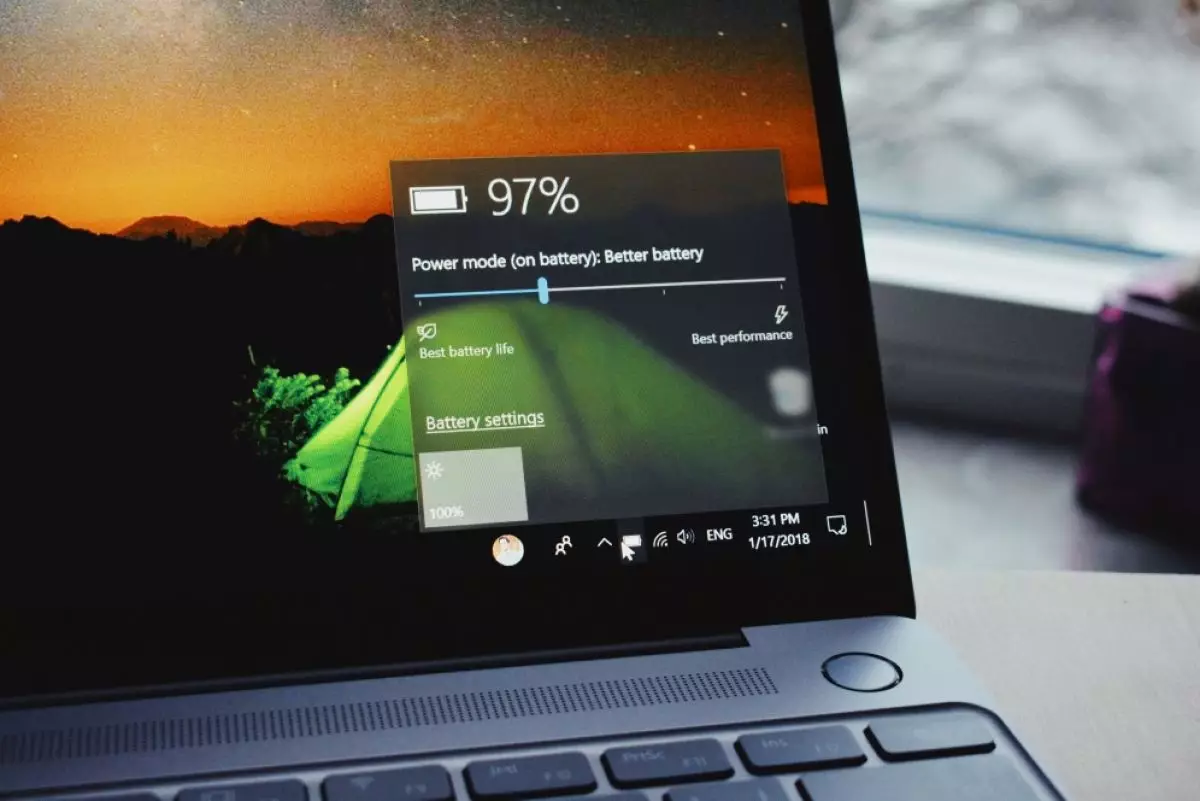
foto: unsplash/panos sakalakis
Techno.id - Memantau kesehatan baterai laptop membantu kamu memastikan kinerja yang optimal, memperpanjang masa pakai baterai, dan menghindari shutdown yang tidak terduga. Berikut adalah beberapa alat yang dapat kamu gunakan untuk memantau kesehatan baterai laptop Windows 10 atau 11.
1. Powercfg Battery Report
-
Cara mudah memeriksa kesehatan baterai laptop di Windows Ingatlah bahwa kinerja baterai pasti menurun seiring waktu
-
Cara menganalisis kesehatan baterai laptop dengan alat tersembunyi di Windows Kesehatan baterai memengaruhi kinerja perangkat dan waktu pengoperasian
-
Cara kalibrasi baterai laptop Windows 11, atasi persentase tak akurat Kalibrasi baterai laptop bisa diartikan sebagai memperbaiki persentase yang kurang akurat.

Perintah powercfg di Windows dapat membantu kamu melihat laporan terperinci tentang baterai laptop. Laporan mencakup informasi tentang kinerja baterai dan memungkinkan kamu mengamati penurunan kapasitas baterai dari waktu ke waktu. Untuk membuat laporan baterai di Windows, ikuti langkah-langkah berikut.
1. Tekan Win + S untuk membuka menu pencarian.
2. Ketik Command Prompt di kotak pencarian dan klik Jalankan sebagai Administrator.
3. Ketik perintah powercfg /batteryreport dan tekan Enter.
4. Tekan Win + E untuk membuka File Explorer dan menuju ke C: > Users > (UserName).
5. Temukan dan buka file battery-report.html.

Laporan baterai akan terbuka di jendela browser. Berikut adalah beberapa parameter utama yang harus kamu cari.
1. Periksa perbedaan antara Kapasitas Desain dan Kapasitas Pengisian Penuh. Karena baterai aus dari waktu ke waktu, kapasitas pengisian penuh akan kurang dari kapasitas desain.
2. Periksa kapasitas baterai yang terkuras selama beberapa hari terakhir dalam keadaan daya yang berbeda, dan juga periksa grafik penggunaan baterai.
3. Bandingkan masa pakai baterai saat kamu membeli laptop dan lihat tren Kapasitas Pengisian Penuh dalam kaitannya dengan Kapasitas Desain.
4. Periksa penggunaan dan durasi baterai. Perhatikan waktu komputer kamu menggunakan daya baterai versus saat dicolokkan ke stopkontak.
Laporan ini membantu kamu mengidentifikasi masalah yang memengaruhi masa pakai baterai laptop. Jika laporan menunjukkan perbedaan drastis, kamu mungkin harus mendapatkan baterai baru untuk laptop.
2. BatteryInfoView

BatteryInfoView adalah aplikasi gratis yang menyediakan data komprehensif tentang baterai laptop. Di halaman utamanya, kamu akan melihat detail seperti Kapasitas Desain, Kapasitas Pengisian Penuh, Kesehatan Baterai, jumlah siklus pengisian atau pengosongan, dan banyak lagi.
Kamu dapat pergi ke View > Tampilkan Log Baterai untuk melihat analisis log terperinci tentang status daya, persentase kapasitas, nilai kapasitas, laju, tegangan, dan jenis peristiwa. Baris log baru ditambahkan setiap kali kamu menangguhkan atau melanjutkan komputer. Aplikasi ini dapat membantu memantau kinerja baterai dari waktu ke waktu dan mengidentifikasi potensi masalah yang dapat memengaruhi masa pakainya.
Keunggulan
1. Aplikasi ini ini menunjukkan semua informasi baterai utama di satu tempat.
2. Log terperinci untuk mengamati perubahan kapasitas baterai.
3. Fitur seperti Always on Top untuk menjaga aplikasi tetap berada di jendela lain untuk pemantauan baterai secara berkelanjutan.
Kekurangan
1. Tidak ada opsi untuk memfilter log baterai berdasarkan rentang tanggal tertentu.
2. Tidak memiliki tampilan grafik untuk memprediksi keausan baterai dari waktu ke waktu.
3. PassMark BatteryMon

BatteryMon memungkinkan kamu memantau tingkat pengisian daya baterai laptop dengan menyajikan grafik real-time dari temuannya. Sumbu Y vertikal menampilkan persentase tingkat pengisian daya (0-100 persen), sedangkan sumbu X horizontal menunjukkan waktu pengambilan sampel. Kamu dapat menyesuaikan interval waktu pengambilan sampel melalui Edit > Konfigurasi.
Garis hitam mewakili tingkat pengisian saat ini. Garis biru menunjukkan tren berdasarkan sampel data yang diekstrapolasi, dan garis merah memberikan perbandingan terhadap masa pakai baterai.
Mengakses log file (Info > View Log) memberikan perkiraan tingkat pengisian atau pengosongan selama rentang waktu tertentu. Aplikasi ini membantu kamu memahami bagaimana kesehatan baterai laptop memburuk dari waktu ke waktu.
Keunggulan
1. Aplikasi ini menunjukkan grafik real-time dari tingkat pengisian atau pengosongan dan waktu yang tersisa pada baterai.
2. Mengirimkan pemberitahuan saat level baterai, voltage, dan suhu mencapai level yang ditentukan.
3. Memudahkan untuk membandingkan kapasitas baterai saat ini dengan data sebelumnya.
Kekurangan
1. Antarmuka pengguna terlihat usang dan sulit digunakan.
2. Memahami grafik dan data file log mungkin membutuhkan waktu untuk membiasakan diri.
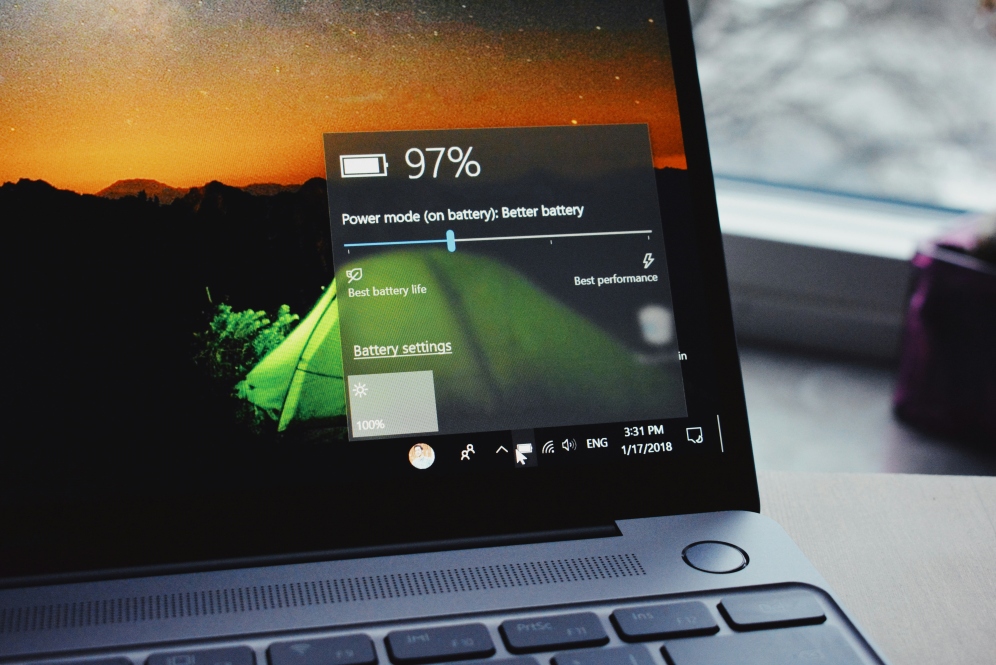
5 Alat untuk menganalisa kesehatan baterai laptop
4. Save Battery

Save Battery adalah aplikasi sederhana yang dirancang untuk memeriksa kesehatan baterai laptop, terutama untuk tablet Windows dan laptop Surface. Layar utama menampilkan status pengisian atau pengosongan animasi yang indah dan informasi baterai seperti Kapasitas Desain, Kapasitas Pengisian Penuh, waktu terakhir dicolokkan dan perkiraan waktu yang tersisa untuk mengisi daya atau mengosongkan.
Kamu dapat beralih antara tema gelap dan terang dan mengaktifkan Tile untuk menampilkan persentase baterai di layar Start. Bergantung pada ukuran tile langsung, aplikasi dapat menampilkan berbagai informasi tentang status baterai.
Keunggulan
1. Mengirim pemberitahuan untuk pengisian penuh, baterai lemah, dan tingkat pengisian atau pengosongan tertentu.
2. Tab Riwayat menampilkan riwayat Pengisian dan Baterai dengan grafik, dan kamu dapat mengekspor daftar untuk referensi di masa mendatang.
Kekurangan
1. Tidak ada opsi untuk menyesuaikan interval waktu pengambilan sampel, dan titik referensi data cukup kecil, sehingga sulit untuk mengamati tren baterai.
3. Aplikasi ini hanya dapat menyimpan data baterai selama 30 hari.
5. Pure Battery Analytics

Jika ingin mendapatkan wawasan yang lebih dalam tentang masa pakai baterai laptop, kamu bisa menggunakan aplikasi Pure Battery Analytics dari Microsoft Store. Bagian Sekilas Cepat menunjukkan status baterai saat ini, pengaturan yang sering digunakan memengaruhi masa pakai baterai, dan detail tentang Pengisian Daya Penuh dan Kapasitas Desain.
Tab Analytics menunjukkan perubahan persentase baterai dari waktu ke waktu dalam empat tampilan grafik yang berbeda, grafik batang, tampilan kolom, grafik garis, dan tampilan gelembung. Kamu juga dapat menginstal add-on GitHub untuk mendapatkan persentase baterai dan pemberitahuan real time.
Keunggulan
1. Hasilkan peta panas untuk mengilustrasikan tren perawatan baterai rata-rata per jam selama periode yang dipilih.
2. Termasuk grafik yang membandingkan pembacaan baterai dengan persentase perubahan dan rentang distribusi kapasitas baterai dari waktu ke waktu.
3. Laporan grafik tentang penggunaan daya, diagnostik tidur, dan konfigurasi lain yang dikelola melalui perintah powercfg.
Kekurangan
1. Terlalu banyak metrik yang ditampilkan pada satu halaman, membuat analisis data baterai agak membingungkan.
2. Tidak ada opsi mengekspor data baterai untuk referensi.
Baterai laptop adalah perangkat keras yang penting, namun kita seringkali kurang mendapat informasi tentang kesehatannya. Namun, dengan alat di atas, kamu akan mudah memantau kesehatan baterai dan mengambil tindakan korektif untuk memperpanjang masa pakai laptop kamu.
RECOMMENDED ARTICLE
- 3 Cara bermain game epic Fortnite menggunakan Chromebook
- Cara menggunakan Apple Maps online di browser web pada perangkat Windows
- Microsoft Store di Windows hadirkan sejumlah pembaruan, kini menemukan aplikasi jadi lebih mudah
- 4 Alasan mengapa kamu harus mematikan komputer setelah digunakan dan mencabut kabel listriknya
- 7 Alasan kamu harus mengisi daya baterai gadget hingga 100%, tapi jangan dijadikan kebiasaan
HOW TO
-

Cara login WhatsApp Web tanpa menggunakan HP, simpel dan aman dengan trik ini
-

10 Aplikasi Android penghitung kalori demi diet aman saat Idul Fitri, jangan sampai gagal
-

10 Game Android Seru untuk 4 pemain atau lebih ini dijamin bikin silahturahmi makin asyik
-

10 Gaya selfie seru bersama sahabat saat mudik lebaran, kangen langsung hilang!
-

20 Cara antisipasi agar HP tetap bisa internetan saat perjalanan mudik, bikin hati jadi tenang
TECHPEDIA
-

Cara download game PS2 dan PS3 di laptop dan HP, bisa main berdua
-

10 Fitur canggih iPhone 16E, bakal jadi HP Apple termurah di bawah Rp 10 juta?
-

10 HP Xiaomi in bakal kebagian AI DeepSeek, bisa kalahkan AI dari Google atau ChatGPT?
-

Waspada, undangan pernikahan palsu lewat HP ini berisi virus berbahaya
-

Bocoran Smartphone Samsung layar lipat tiga, dari HP kecil jadi tablet layar lebar
LATEST ARTICLE
BEST PRODUCT Selengkapnya >
-
![5 Rekomendasi HP baru 2025 dengan baterai Jumbo 5.000 mAh untuk mudik, harga di bawah Rp 5 juta]()
5 Rekomendasi HP baru 2025 dengan baterai Jumbo 5.000 mAh untuk mudik, harga di bawah Rp 5 juta
-
![Penggemar Apple, siap-siap! iPad 11 dirumorkan segera meluncur awal 2025]()
Penggemar Apple, siap-siap! iPad 11 dirumorkan segera meluncur awal 2025
-
![11 Platform AI alternatif ChatGPT, tak cuma teks tapi juga untuk desain grafis hingga video virtual]()
11 Platform AI alternatif ChatGPT, tak cuma teks tapi juga untuk desain grafis hingga video virtual
-
![Inilah 4 ponsel terbaik untuk gaming di tahun 2024]()
Inilah 4 ponsel terbaik untuk gaming di tahun 2024





















